電卓の便利な機能の使い方や日商簿記試験に適した電卓の選び方などの話題について紹介します。
電卓の選び方のポイント
簿記の試験は時間との戦いという側面もあります。したがって、いかに速く、しかも正確に問題を解けるかが重要になってきます。
ここで、意外と重要となってくるのは「どのような電卓を選ぶか」です。
簿記を勉強したことがない人は、電卓の違いなどあまり意識したことがないかもしれませんが、電卓というのはどれでも同じというわけではありません。簿記の問題を解くのに適したものとそうでないものがあるのです。
例えば、100均で売っているような小さな電卓やカード型電卓などは試験には適していません。そのような電卓は高い頻度で見間違いや打ち間違いといったミスをします。
では、どんな電卓がいいのか?
管理人が考える簿記の試験で使いやすい電卓を選ぶポイントをいくつか挙げておきます。もちろん受験だけでなく、お仕事やご家庭などでの使いやすさも共通なのでぜひ参考にしてください。
- 12桁の計算ができる:あまりにも桁数が少ないと、問題によっては対処できない場合も考えられます。
- 太陽電池がある:これによって電池切れの心配がなくなります。
- 手にあった大きさ:小さ過ぎず、大き過ぎず。目安としては手を広げたときに、ちょうど電卓全体が手に隠れる程度がベスト。
- 「00」キーがある:桁が大きくなればなるほど、入力が楽になります。
- 必要な機能が装備されている:試験に必要な機能が一通りそろっていることが必要となります。
- 予備の電卓を用意しておく:これは管理人が実際に体験したことですが、電卓はなんの前ぶれも無くいきなり壊れます。もし試験中に壊れたら致命傷になりかねませんので、常に予備の電卓を用意しておくことをおすすめします。
【注意】日商簿記試験では使えない電卓
日商簿記検定試験で使用できる電卓は計算機能(四則演算)のみのものに限り、例えば以下の機能があるものは持ち込みできません。
- 印刷(出力)機能
- メロディー(音の出る)機能
- プログラム機能(例:関数電卓等の多機能な電卓、売価計算・原価計算等の公式の記憶機能がある電卓)
- 辞書機能(文字入力を含む)
ただし、次のような機能は、プログラム機能に該当しないものとして、試験会場での使用が可能です。
- 日数計算
- 時間計算
- 税計算
- 検算(音の出ないものに限る)
電卓の便利な機能の使い方
メモリー機能【必須】
とても便利な機能です。試験上、メモリー機能は必須と言ってもいいくらいなので、ぜひ使い方をマスターしましょう。
- 「CM」(クリアメモリー):記憶したメモリーの数値をゼロにする。
- 「RM」(リコールメモリー):記憶したメモリーの数値を呼び出す。
- 「M+」(メモリープラス):メモリーに数値を加算する。
- 「M-」(メモリーマイナス):メモリーから数値を減算する。
メモリー機能の使い方
みなさんはどのようにして上のような式を電卓で計算していますか?
メモリー機能の使い方を知らない人は、まず(111×111)~(555×555)をそれぞれ計算してその答えを紙に書き、さらにそれらを足し算するということをしているのではないでしょうか?
それでは時間がかかる上にミスも起こしやすくなります。しかし、メモリー機能を使えば電卓上のみで簡単に計算できるのです。
では、お手元に電卓を用意して実際に説明のとおり叩いてみてください。
メモリーの数字から減算したい場合は『M-』キーを、メモリーの数字をゼロにしたい場合は『CM』キーを押してください。
桁下げ機能(単位切り)「→」
あると便利です。単位をひとつ切り下げることができます。
桁下げ機能の使い方
桁下げ機能は『→』キーを押すと単位をひとつ下げることができます。例えば、『12346』と入力するところを間違って『12345』と入力したとします。
もし『→』キーがなければクリアキーを押して一旦すべてゼロに戻し、また最初から入力しなければならないので、この機能があると、もし入力を間違えた時などは時間の節約になります。
同一単価の計算方法
同一単価を使った計算をする場合、1つ1つ金額を計算しては電卓をクリア(ゼロに戻すこと)していたのでは非効率的です。このような場合には、次のように計算することで時間を短縮することができます。
例題
以下の資料にもとづいて各仕入日における商品の購入原価をそれぞれ計算しなさい。
【資料】
1.商品の購入単価@¥300(当月において変動はなかった。)
2.当月における商品の仕入れ状況
- 3/6:210個
- 3/14:190個
- 3/21:270個
- 3/26:130個
- 3/30:180個
同一単価の計算をしてみよう!
つまり、最初に『300』『×』を押しておけば、あとは『購入量』と『=』を繰り返し入力すればいいだけなので、時間が短縮できることがわかると思います。
さらに、メモリー機能を併せて使えば合計額も電卓のみで簡単に素早く正確に計算できます。この電卓の機能を知っていると、例えば原価計算(2級)における配賦計算などにおいて強力な威力を発揮します。
一部の方々から上の方法では計算できないという報告を受けています。お持ちの電卓の種類によってはこの機能が使えない可能性があります。
その他の主な機能
「√」(ルート計算機能)
1級の原価計算における経済的発注量の計算などで使いますので、1級受験まで考えている人は必要です。
「GT」(グランドトータル)
メモリー機能だけで十分なので、個人的にはなくても構わないと思います。